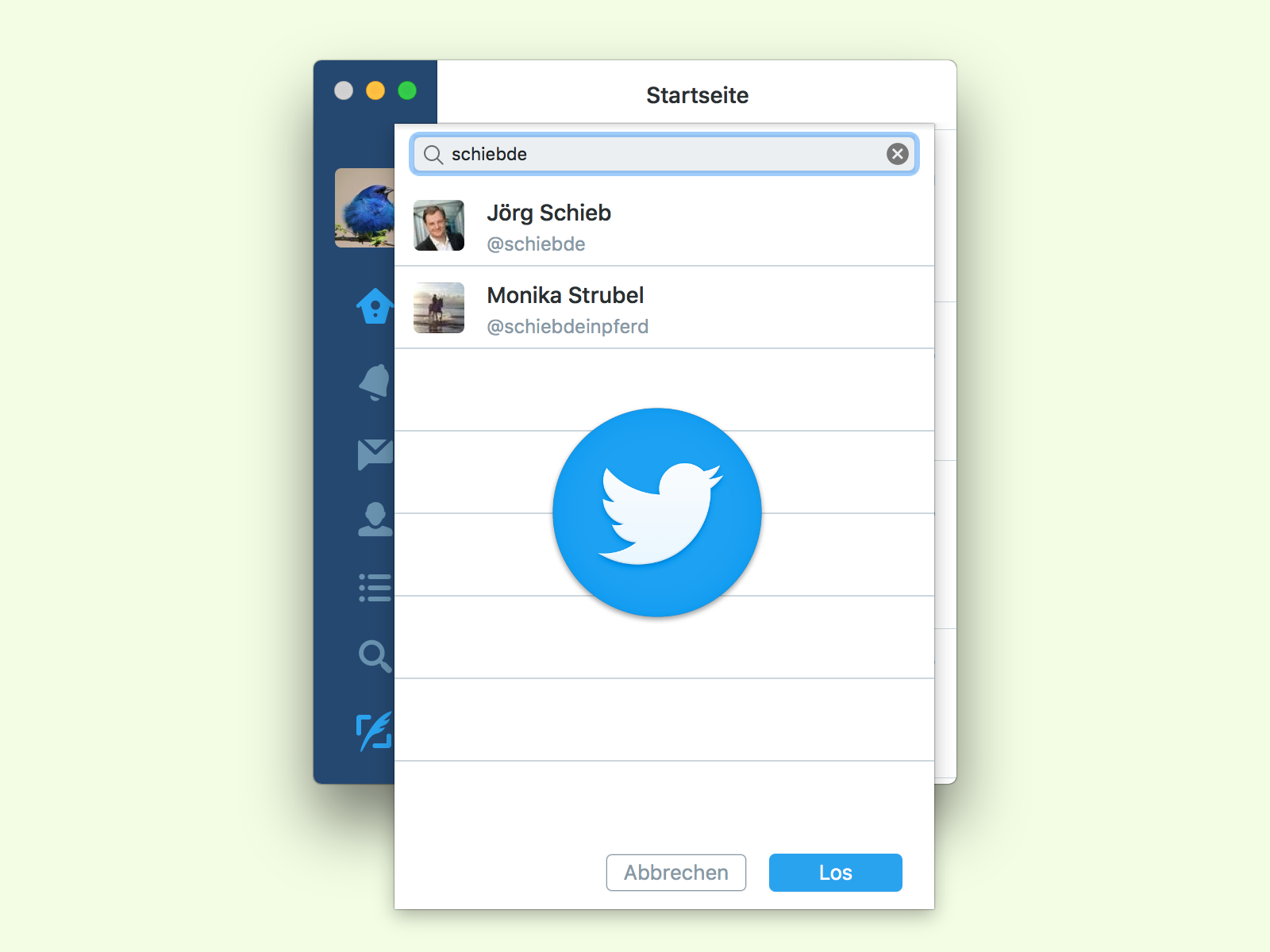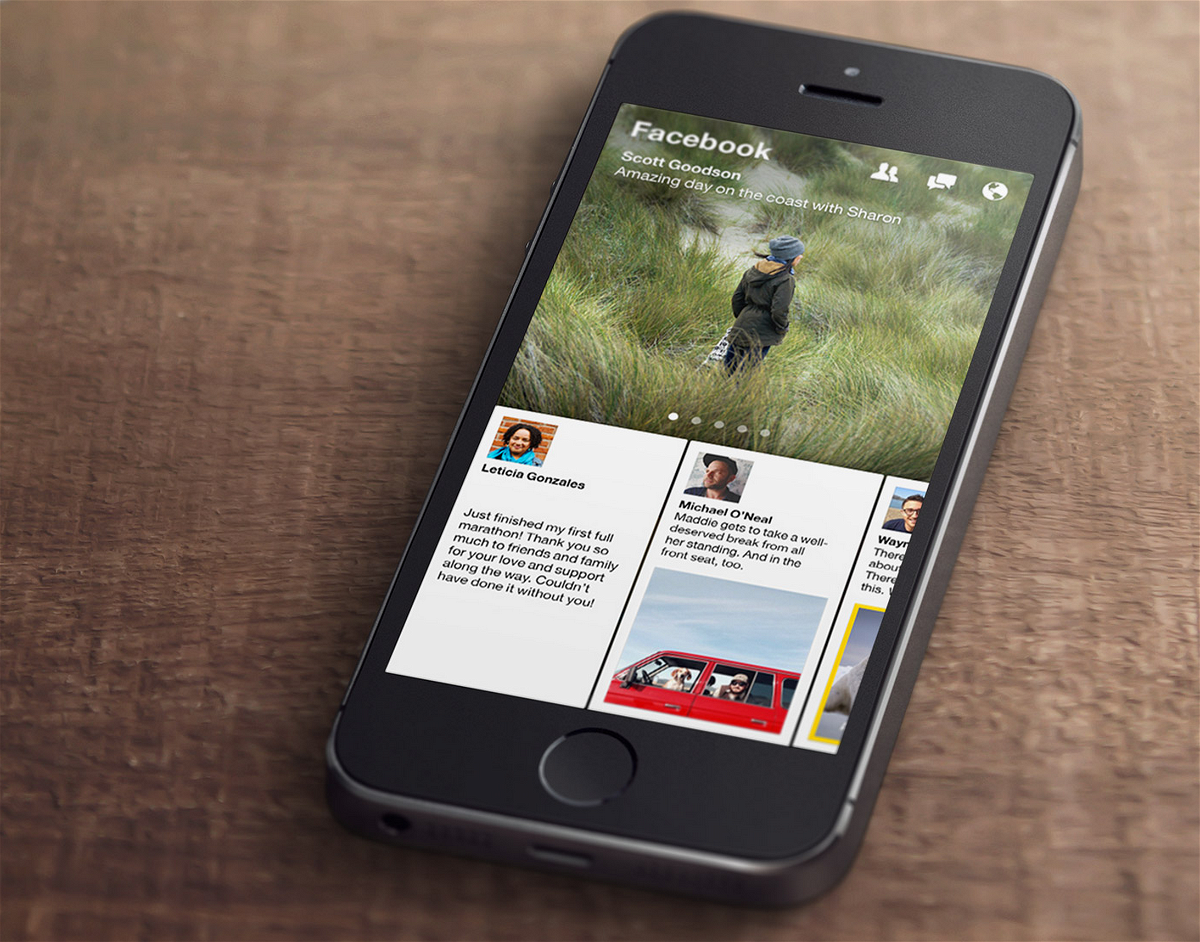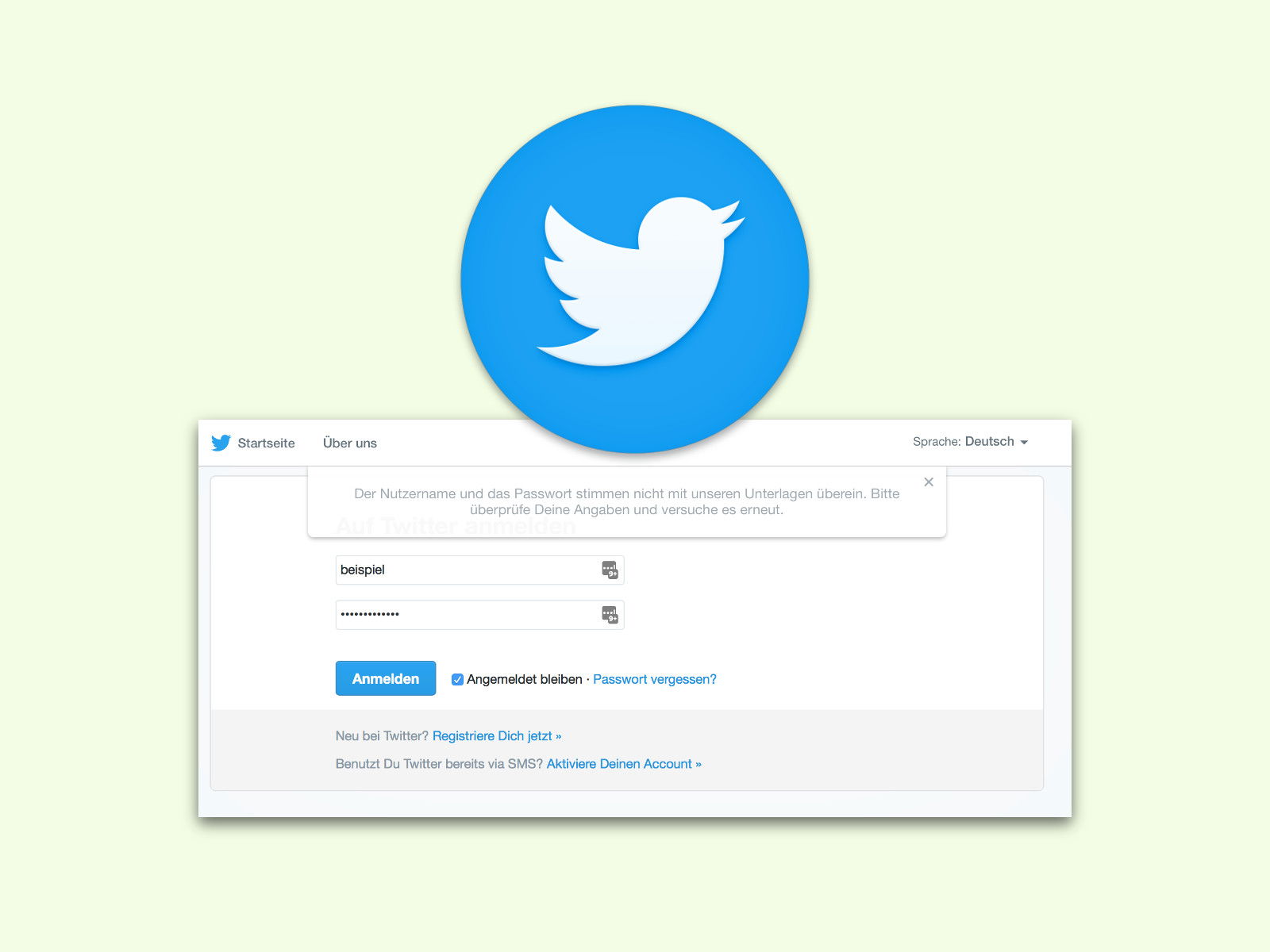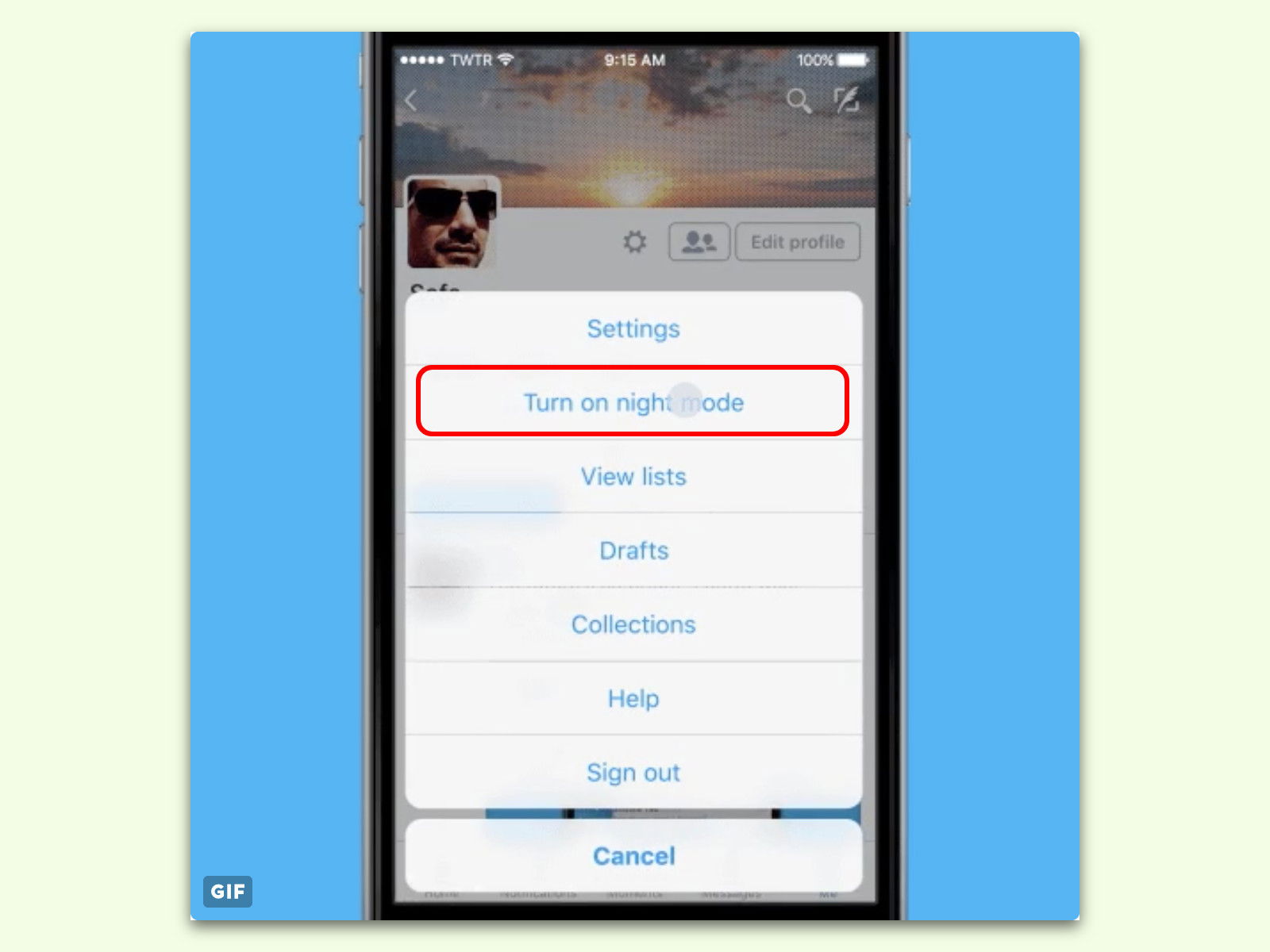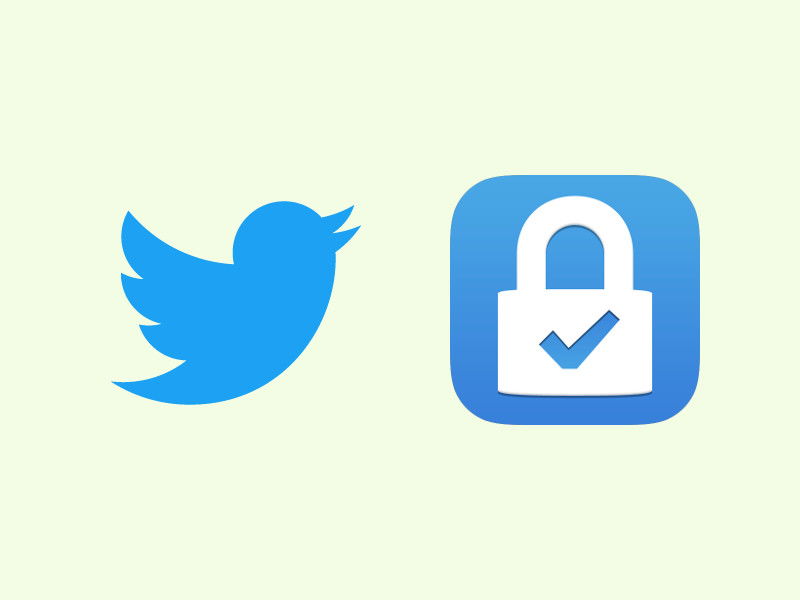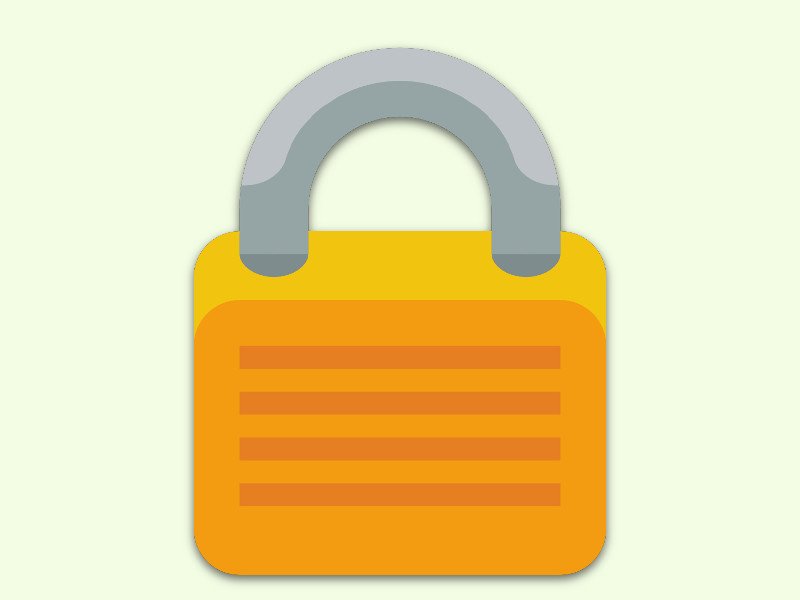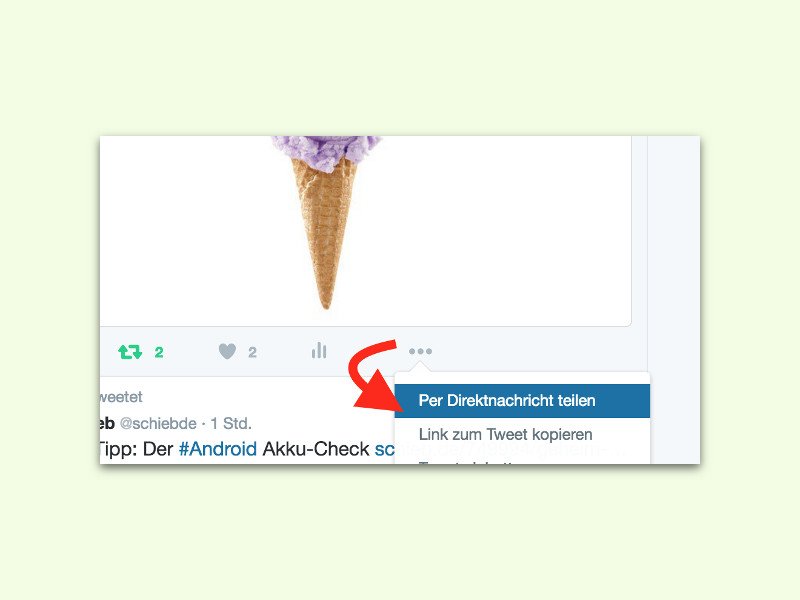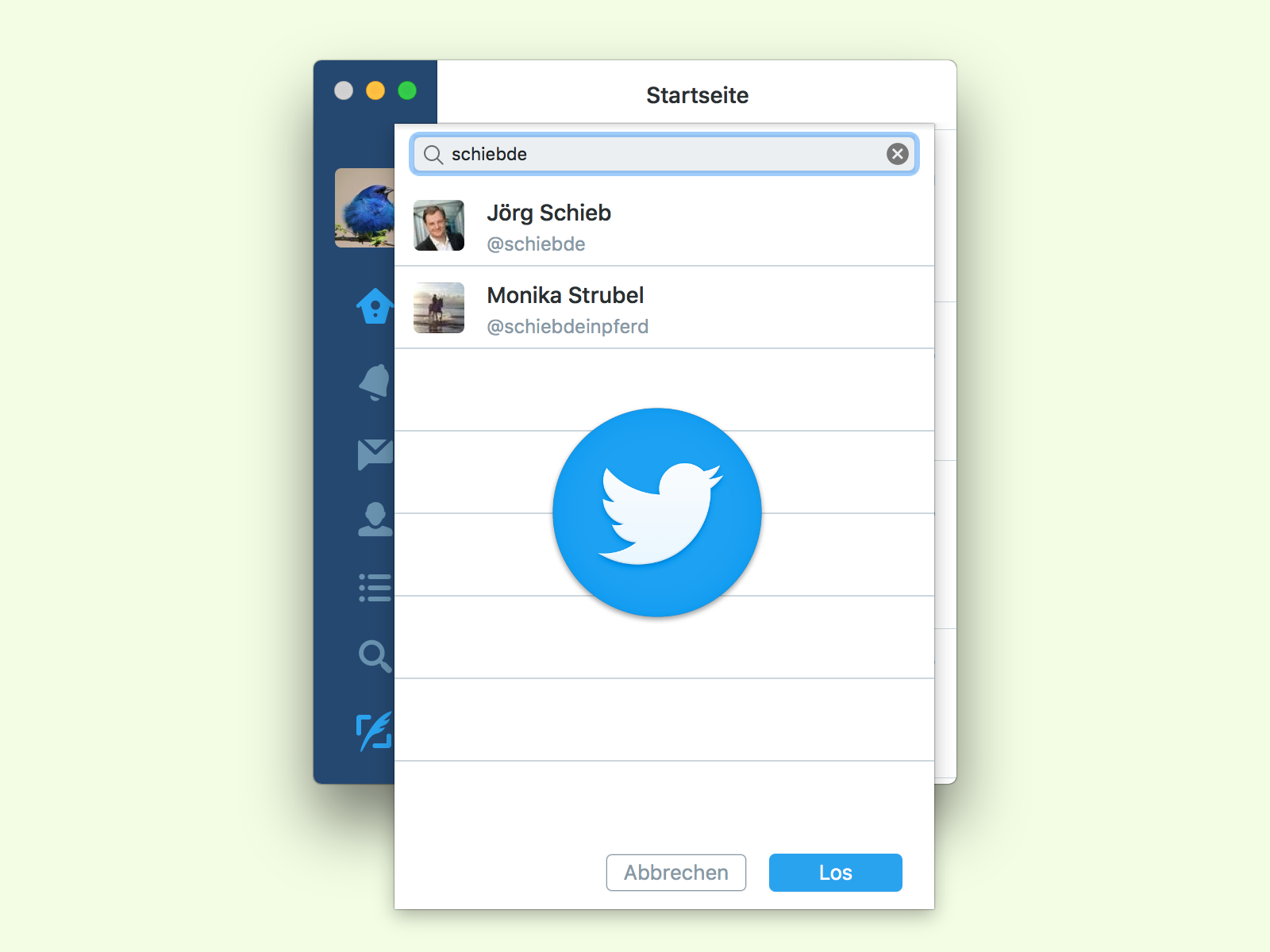
04.11.2016 | Social Networks
Mit der offiziellen Twitter-App lassen sich auch am Mac Tweets und Timelines des sozialen Netzwerks Twitter im Auge behalten. Neben dem Lesen von Tweets und der Suche nach Hashtags kann man auch Nutzer-Profile gezielt aufrufen.

21.10.2016 | Social Networks
Wenn Twitter, Spotify, PayPal und andere Websites gleichzeitig offline gehen, hat das einen Grund. Angreifer haben es geschafft, das Internet empfindlich zu treffen. Die Methode: eine verteilte Attacke auf DNS-Server eines großen Anbieters.
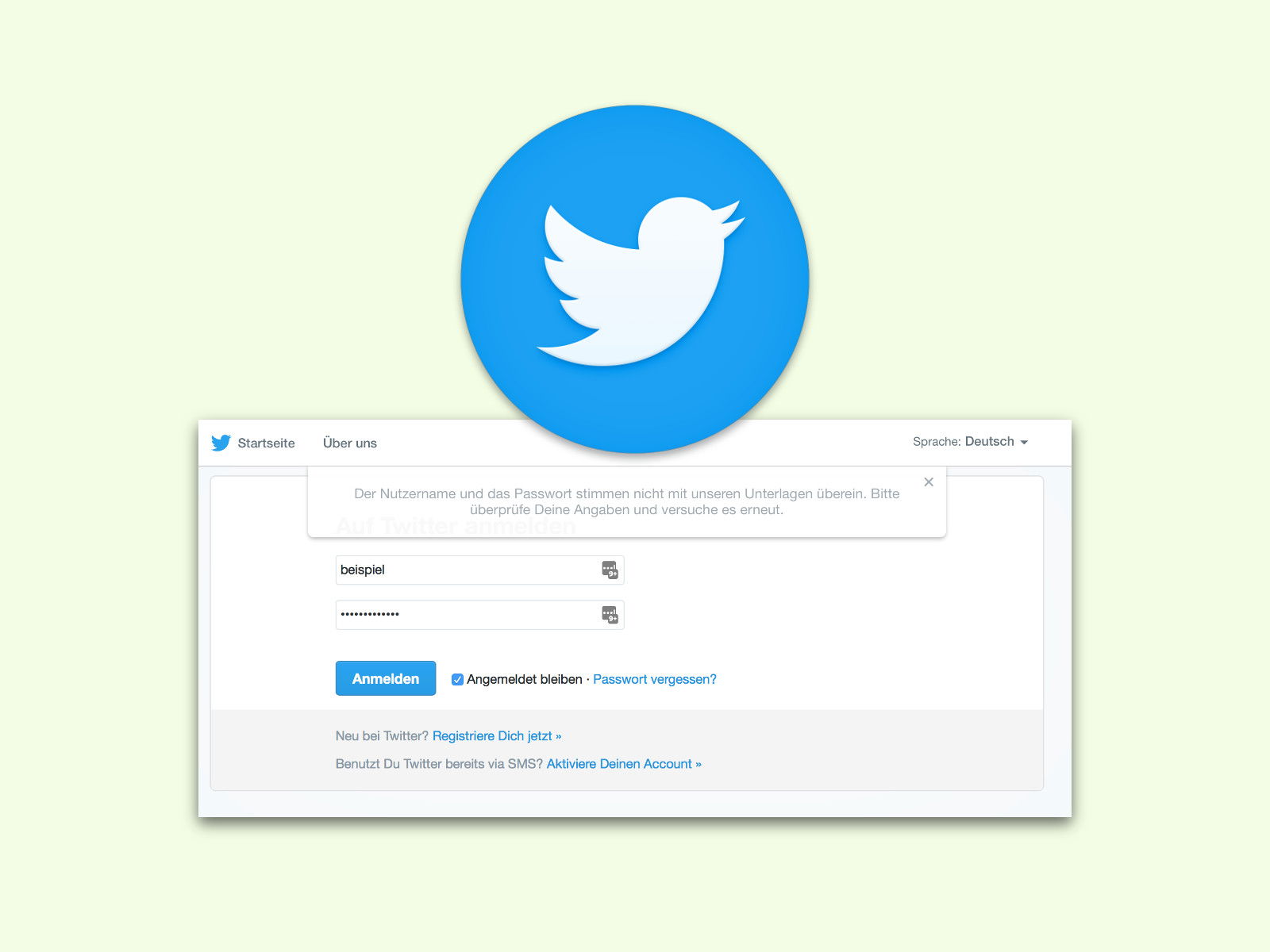
07.09.2016 | Social Networks
Kennwörter sollen eigentlich für Sicherheit sorgen. Nervig werden sie aber immer dann, wenn man mal wieder eines vergessen hat. Passiert das beim Twitter-Account, ist das allerdings kein großes Problem: Mit wenigen Schritten klappt die Anmeldung wieder.
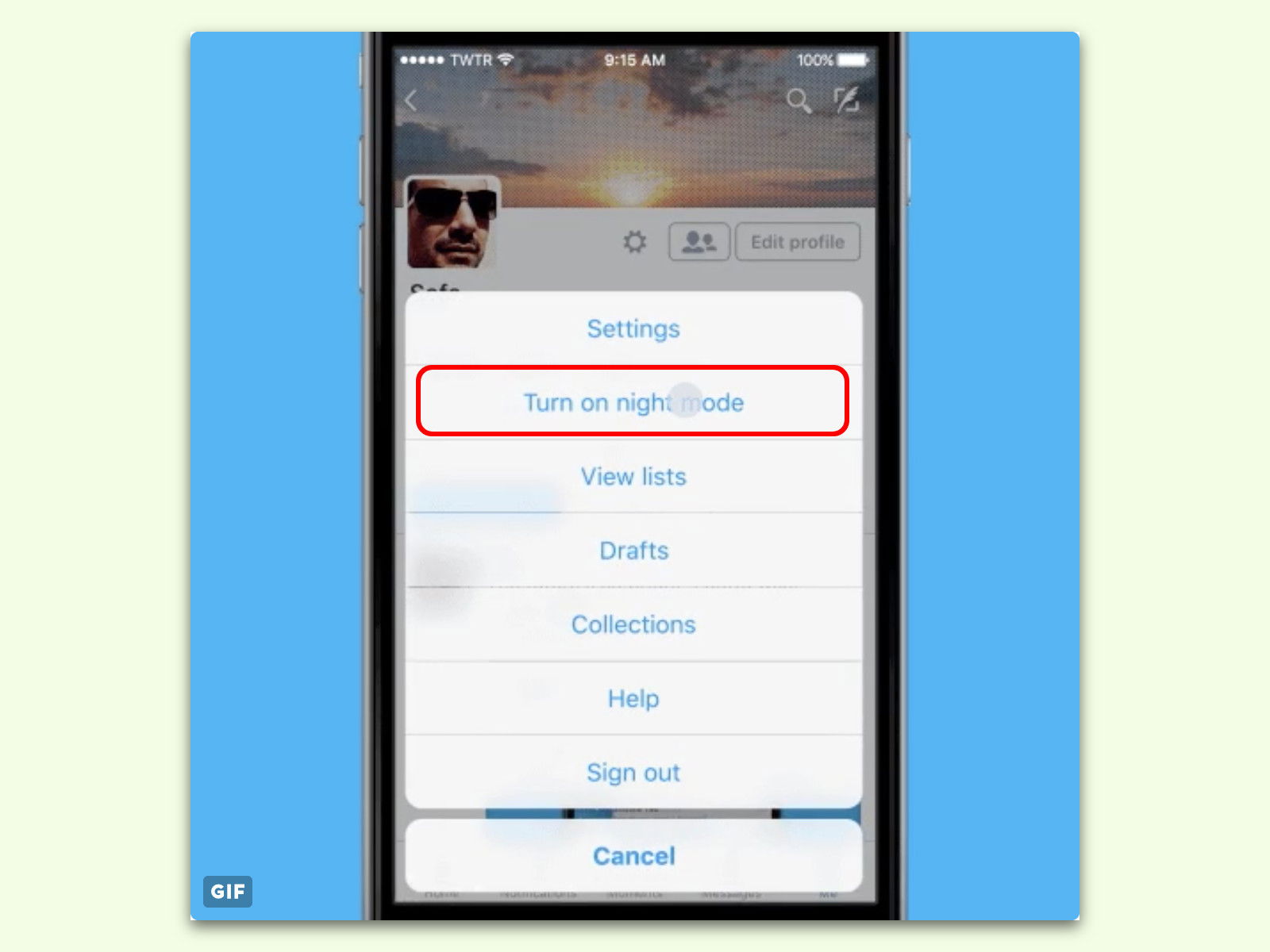
29.08.2016 | iOS
Wer nachts mit dem Handy oder Tablet auf Twitter unterwegs ist, kann seine Augen schonen und den angenehmen Nacht-Modus aktivieren. Helle Farben werden hier durch ein dunkles Design ersetzt, das nicht nur schick aussieht, sondern auch praktisch ist.
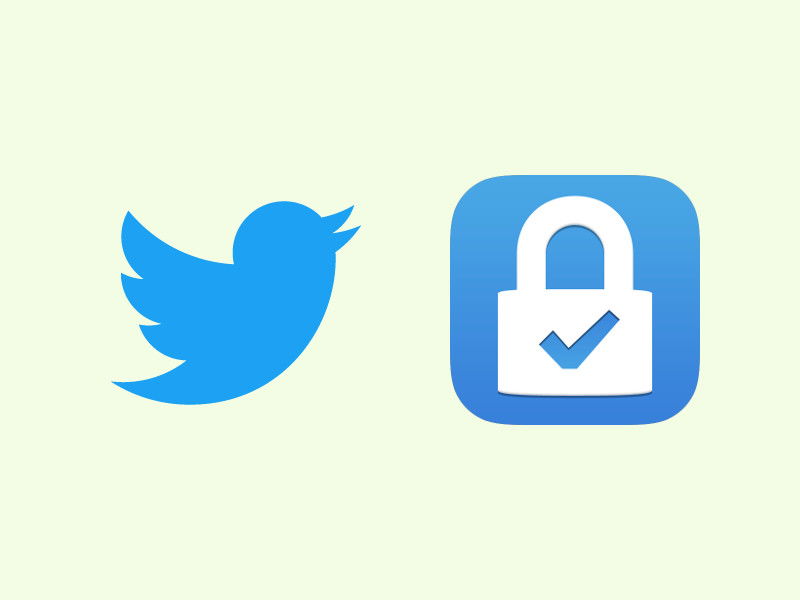
23.08.2016 | Social Networks
Wird der eigene Twitter-Account gehackt, ist das ein großes Problem. Denn der Ruf des Inhabers steht auf dem Spiel. Deswegen ist es wichtig, seinen Account sicher zu halten. Hier fünf Punkte, die man beachten sollte.
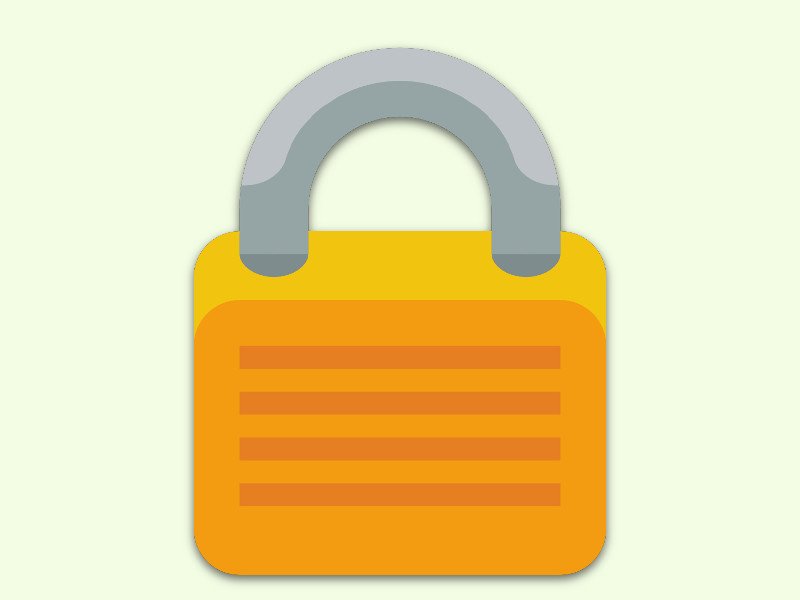
21.08.2016 | Social Networks
Wer sich im Urlaub oder auf Reisen bei seinem Google- oder Twitter-Konto anmeldet, kommt meist nicht sofort hinein. Stattdessen erscheint erst eine Abfrage zusätzlicher Daten – oder man bekommt einen Einweg-Code an die eMail-Adresse geschickt. Was dahinter steckt, erklärt dieser Tipp.
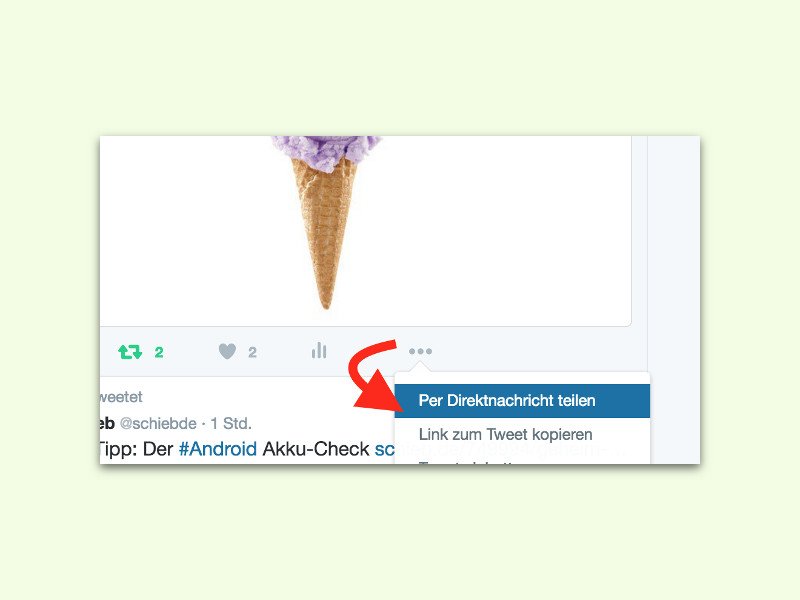
16.08.2016 | Android
Tweets auf Twitter sind meist öffentlich. Das bedeutet: Jeder kann sie lesen. Wer einen anderen Nutzer privat auf einen Tweet aufmerksam machen und sich darüber unterhalten will, kann das zum Beispiel über Direkt-Nachrichten tun.